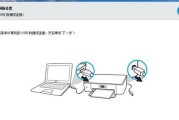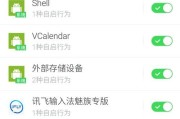笔记本电脑闪屏是许多用户在使用过程中可能遇到的问题,它不仅影响使用体验,还可能预示着硬件或软件上的问题。攀升笔记本电脑作为市场上的一款产品,其用户群体也可能遇到类似的问题。本文将围绕攀升笔记本电脑出现闪屏的原因进行深入探讨,并提供相应的解决方法。
原因一:显卡驱动问题
显卡驱动是笔记本电脑硬件与软件沟通的桥梁,如果驱动程序出现故障或版本不兼容,可能会导致屏幕闪烁。
解决方案:
1.更新显卡驱动程序:访问显卡制造商的官方网站,下载并安装最新版本的驱动程序。
2.回退旧版驱动:如果新驱动导致闪屏,尝试在设备管理器中回退到上一个稳定的驱动版本。
3.使用驱动修复工具:如DriverBooster、DriverTalent等,这些工具可以帮助用户自动检测和修复驱动问题。

原因二:屏幕连接线松动或损坏
笔记本电脑的屏幕通过连接线与主板相连,连接线如果松动或损坏,同样会造成显示异常。
解决方案:
1.检查连接线:关闭笔记本电源后,打开背板检查连接线是否牢固。如果可以的话,重新插拔一遍。
2.更换连接线:若连接线确实损坏,需联系官方维修服务或专业人士更换。
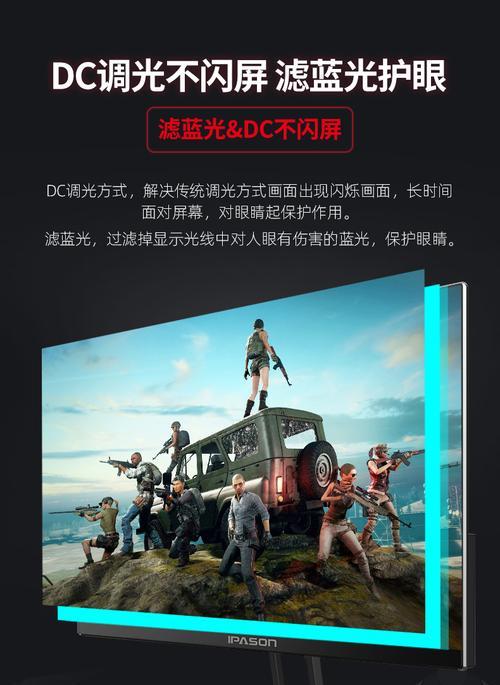
原因三:LCD屏幕损坏或老化
液晶显示器(LCD)使用时间过长后,可能出现老化现象,导致显示效果不稳定。
解决方案:
1.屏幕测试:使用特定软件或外接显示器测试,判断是否为屏幕本身问题。
2.更换屏幕:如果屏幕确实损坏,建议联系攀升笔记本的官方维修中心或授权的服务点进行屏幕更换。

原因四:过热保护机制触发
长时间高负荷运行,笔记本电脑的处理器或显卡可能因为过热而触发保护机制,导致系统不稳定,出现屏幕闪烁。
解决方案:
1.清洁风扇和散热器:定期清理笔记本内部灰尘,保持散热系统的清洁和通畅。
2.使用散热底座:在笔记本下放置散热底座,帮助分散热量,降低机器温度。
3.控制使用环境:避免在过热或阳光直射的环境下使用笔记本。
原因五:软件冲突或病毒影响
某些第三方软件或者病毒感染可能会导致系统不稳定,进而影响显示效果。
解决方案:
1.系统还原:如果闪屏现象发生在安装特定软件之后,尝试使用系统还原功能回到之前的状态。
2.杀毒软件扫描:使用可靠的杀毒软件全面扫描电脑,清除可能存在的病毒或恶意软件。
3.系统更新:确保操作系统和所有软件都是最新版本,避免由于软件兼容性问题导致的系统故障。
原因六:电源问题
笔记本电源适配器或电池出现问题,无法稳定供电,也可能导致屏幕闪烁。
解决方案:
1.检查电源适配器:确保适配器工作正常,不发热且指示灯亮起。
2.更换电源适配器或电池:如果确认为电源问题,需更换新的适配器或电池。
原因七:内存条故障
内存条故障或不兼容也可能是引起屏幕闪烁的原因之一。
解决方案:
1.内存检测:使用Windows内置的内存诊断工具,检测内存是否存在问题。
2.更换内存条:如果检测到内存条故障,需要更换新的内存条。
原因八:主板硬件问题
在极少数情况下,闪屏可能是由于主板上其他硬件故障引起的,例如电容损坏、电路短路等。
解决方案:
1.专业检测:此类问题较为复杂,需要专业技术人员进行检查和维修。
2.联系官方售后:将笔记本送至攀升电脑官方售后服务中心,由专业人士进行检测和维修。
综合以上
攀升笔记本电脑出现闪屏的问题可能由多种因素造成,从软件驱动问题到硬件损坏都有可能。用户在遇到屏幕闪烁时,应先从软件层面进行检查和修复,若问题依旧,则需要进一步考虑硬件问题。建议在处理硬件问题时,寻求专业人员的帮助,以避免进一步损坏设备。同时,保持笔记本电脑良好的使用和维护习惯,能够有效预防类似问题的发生。
标签: #笔记本电脑